GIMP 2.10는 앵커 변형 도구로 흥미로운 혁신을 가져왔습니다. 이 도구는 그래픽의 객체 변형을 위한 다양한 가능성을 열어줍니다. 터치 디스플레이에 맞게 특별히 최적화되어 있어 사용이 직관적이고 다양해집니다. 이 안내서에서는 앵커 변형 도구의 적용 방법을 단계별로 설명하고, 프로젝트에서 효과적으로 사용할 수 있는 방법을 보여줍니다.
주요 발견
앵커 변형 도구는 통합 변형 도구와 유사하게 작용하지만 객체와의 상호작용이 다릅니다. 이를 통해 앵커 포인트를 설정하여 객체를 이동, 회전 및 원근 변형하는 등의 다양한 변형을 수행할 수 있습니다.
앵커 변형 도구 사용을 위한 단계별 안내
GIMP 2.10에서 앵커 변형 도구를 사용하려면 다음 단계를 따르세요:
1. 앵커 변형 도구 선택
먼저 앵커 변형 도구를 선택해야 합니다. 도구의 아이콘은 도구 모음에서 찾을 수 있습니다. 레이아웃에 따라 다르게 보일 수 있습니다. 또는 단축키 "Shift + L"을 사용하여 도구를 선택할 수도 있습니다. 작업할 적절한 레이어를 선택했는지 확인하세요.
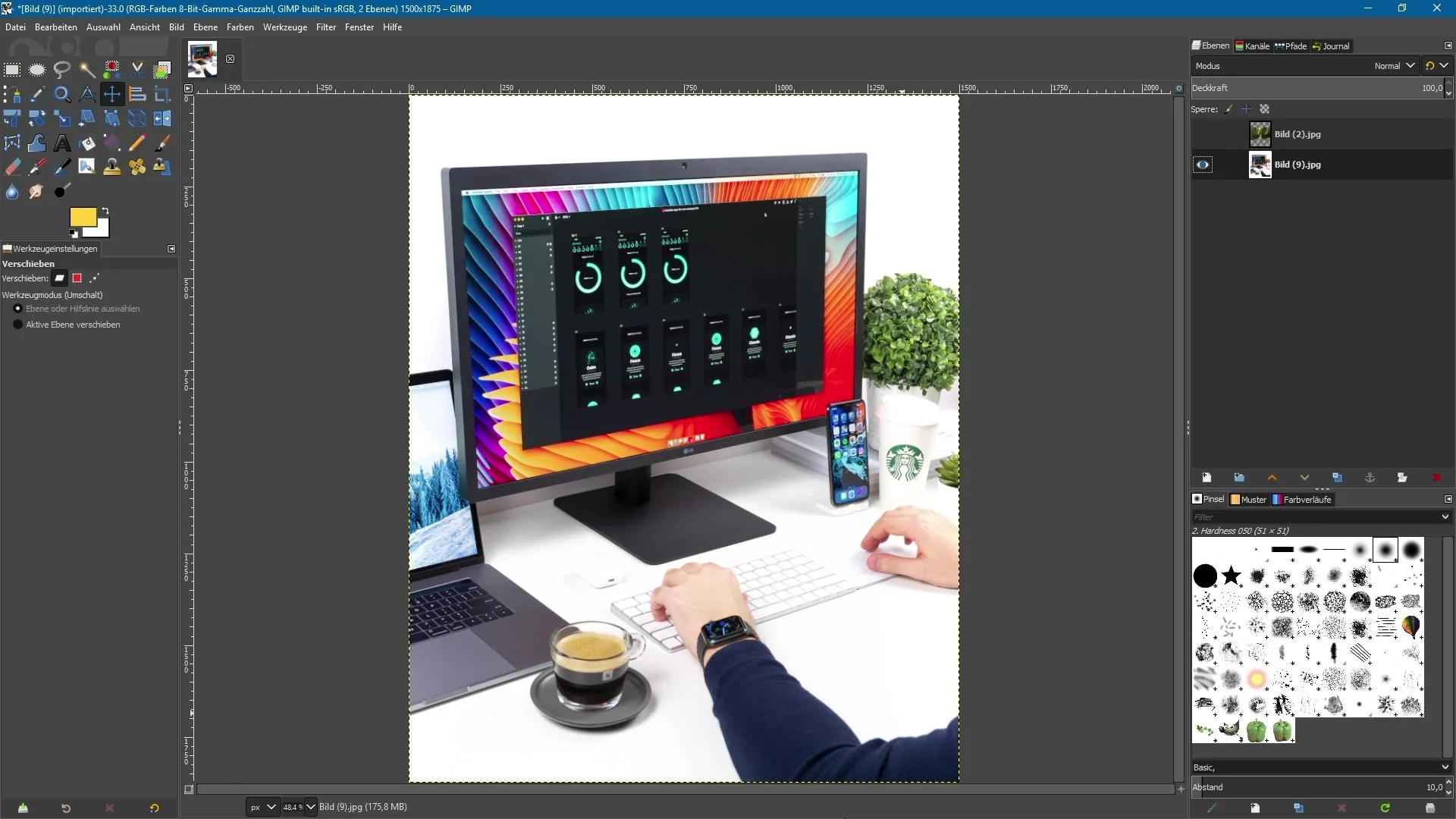
2. 앵커 포인트 설정
도구를 선택한 후 이미지에 앵커 포인트를 설정할 수 있습니다. 포인트를 배치할 위치를 클릭하기만 하면 됩니다. 이 앵커 포인트는 변형을 위한 제어점 역할을 합니다.
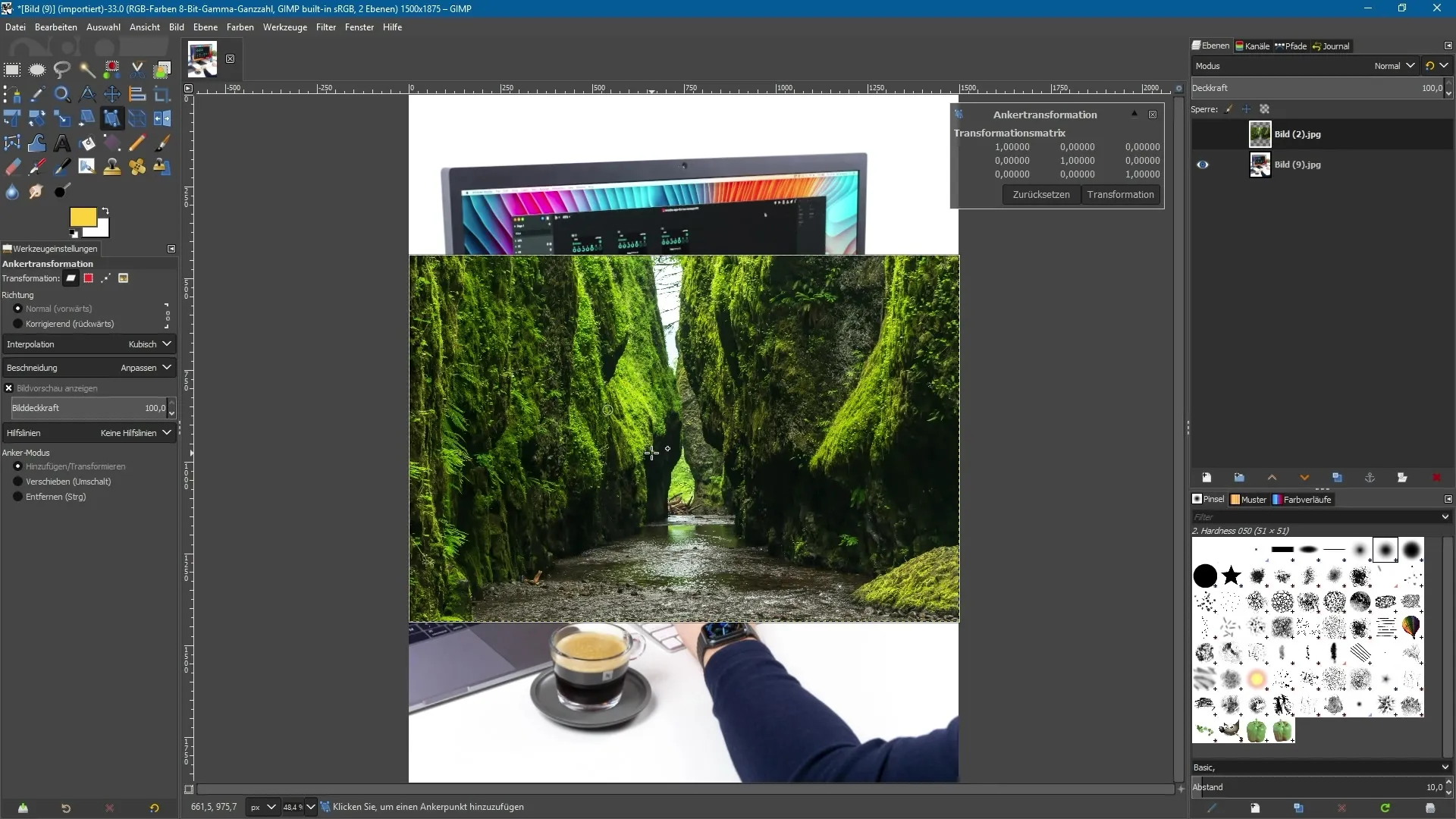
3. 객체 이동
설정한 앵커 포인트를 사용하여 이미지를 이동할 수 있습니다. 마우스 커서를 앵커 포인트 위로 이동하면 커서가 십자 모양으로 변합니다. 앵커 포인트를 클릭하고 드래그하여 객체를 원하는 대로 이동하십시오.
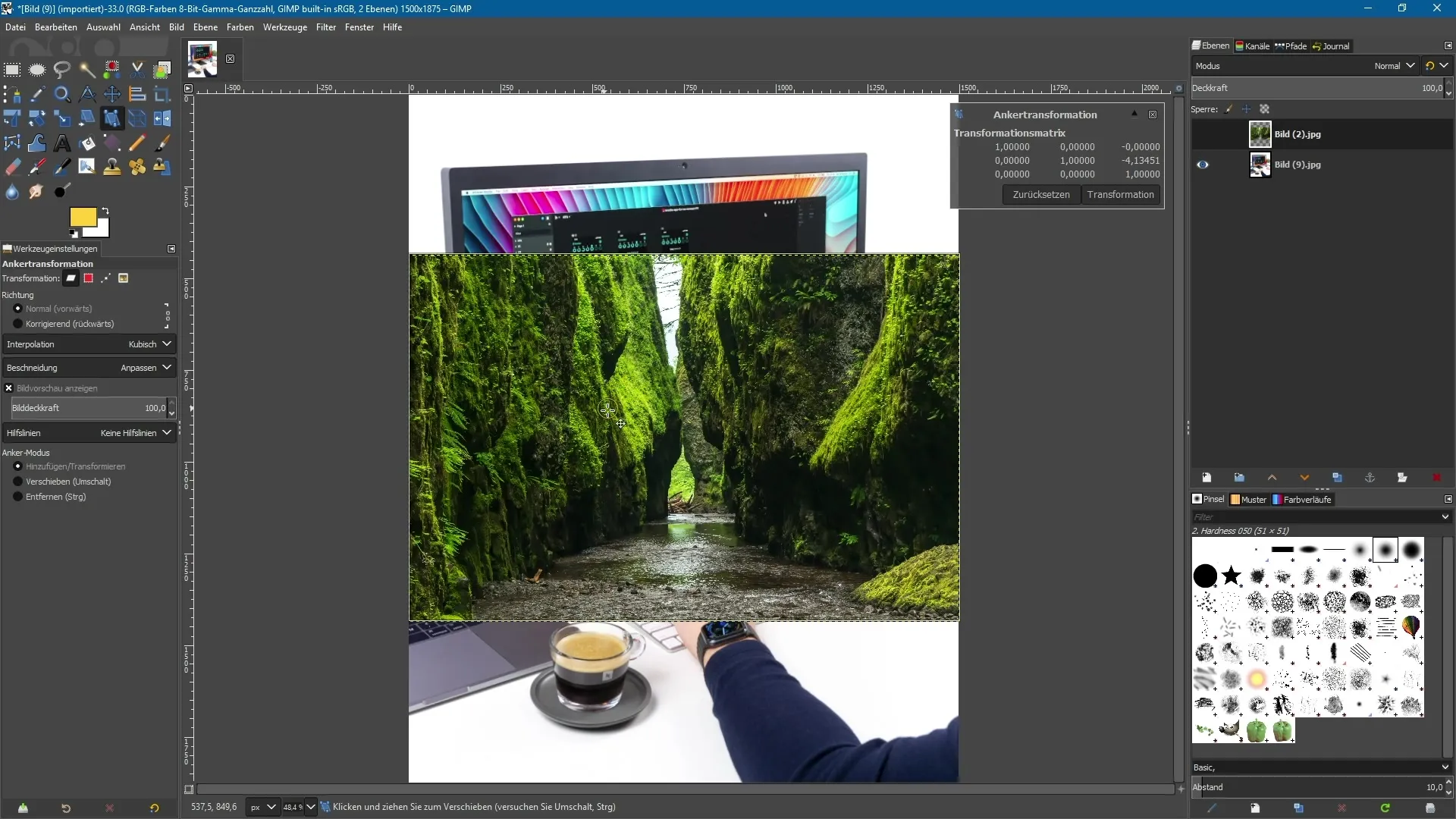
4. 객체 회전
이미지를 회전하려면 원하는 위치에 또 다른 앵커 포인트를 설정합니다. 커서는 이 포인트를 선택하고 끌면 회전할 수 있음을 나타냅니다. 이렇게 하면 이미지의 원하는 회전 위치를 활용할 수 있습니다.
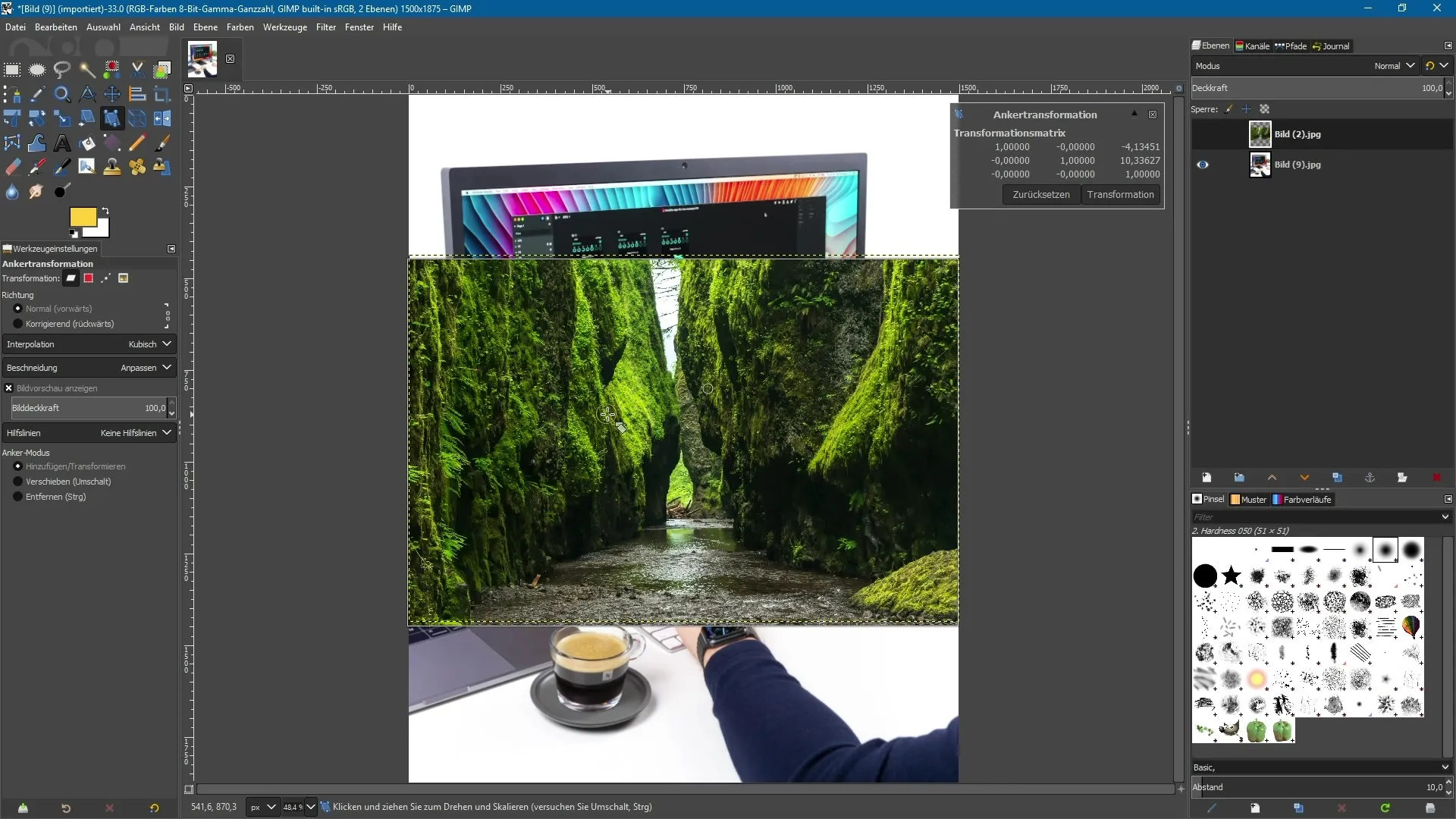
5. 여러 앵커 포인트의 동시 사용
보다 복잡한 변형을 수행하기 위해 여러 앵커 포인트를 사용할 수 있습니다. 하나의 앵커 포인트를 선택하고 드래그하여 이미지의 원근감이나 위치를 변경하세요. 앵커 포인트의 위치에 따라 다양한 효과를 얻을 수 있습니다.
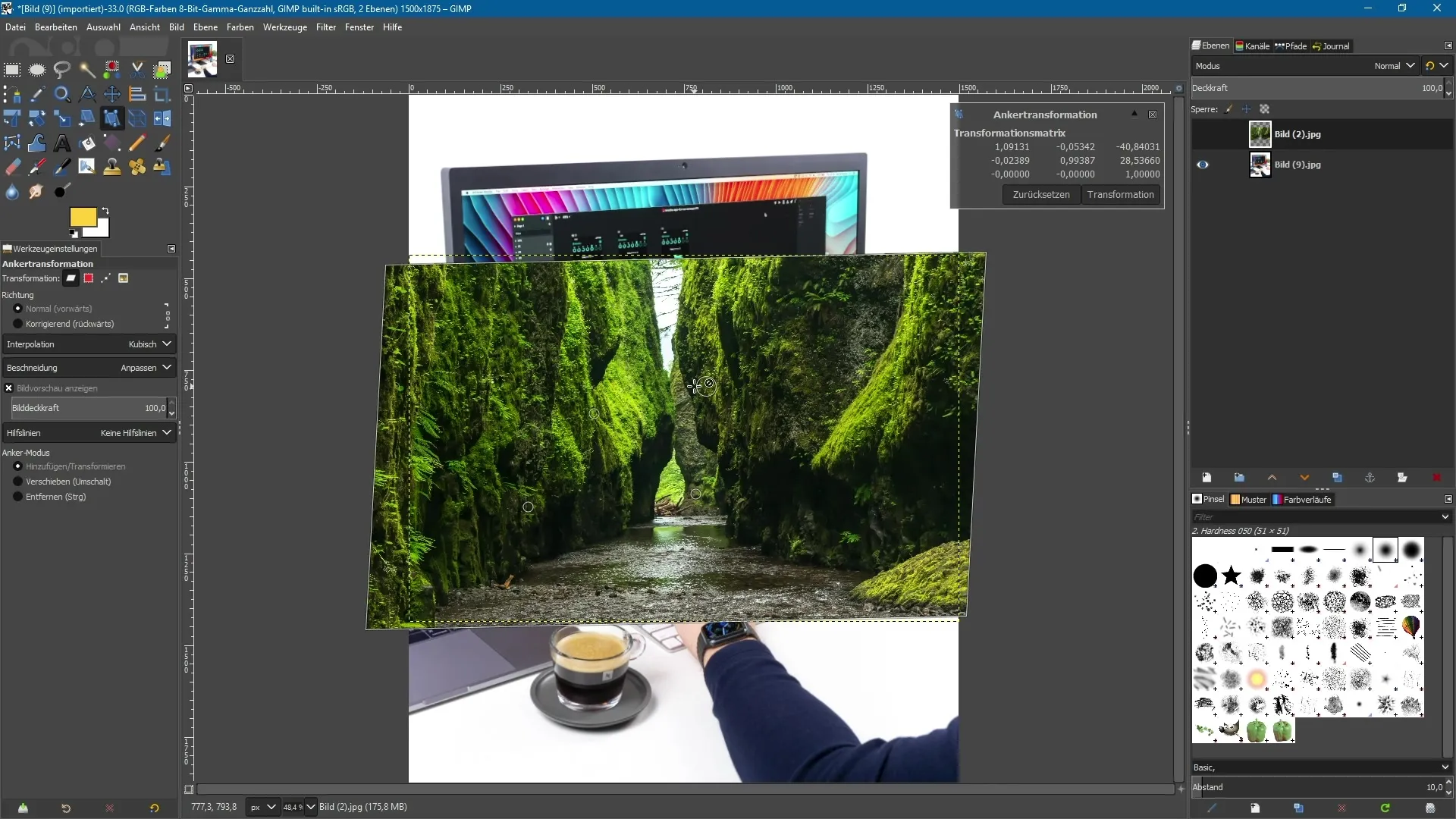
6. 원근 조정
최대 네 개의 앵커 포인트를 사용하여 객체의 원근을 조정할 수 있습니다. 추가 앵커 포인트를 설정하고 클릭합니다. 이제 원하는 원근에 따라 이미지를 변형할 수 있습니다.
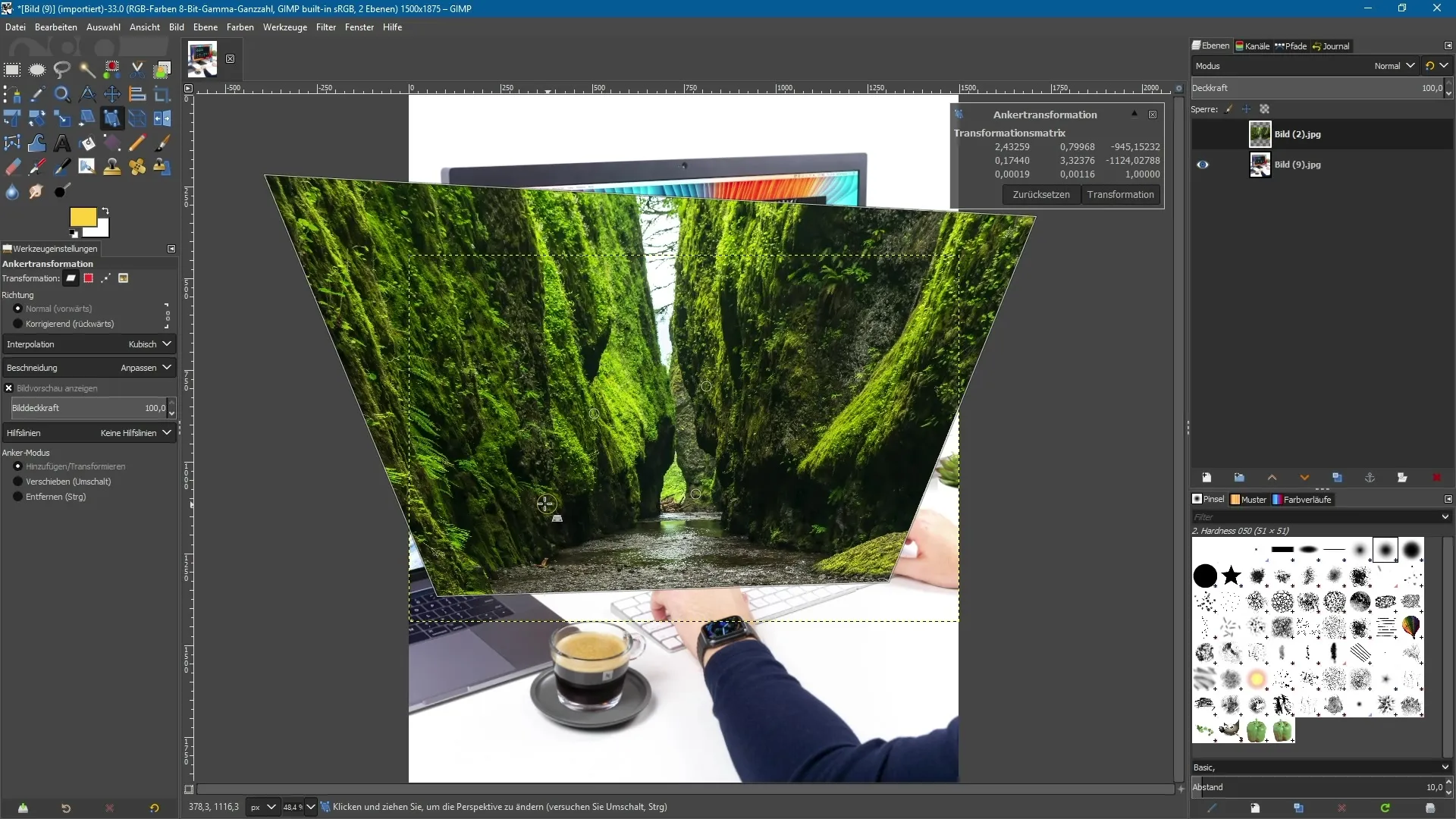
7. 앵커 포인트 삭제
앵커 포인트를 제거하려면 Ctrl 키를 누른 상태에서 더 이상 필요 없는 앵커 포인트를 클릭하세요. 이렇게 하면 제어점을 빠르고 쉽게 조정할 수 있습니다.
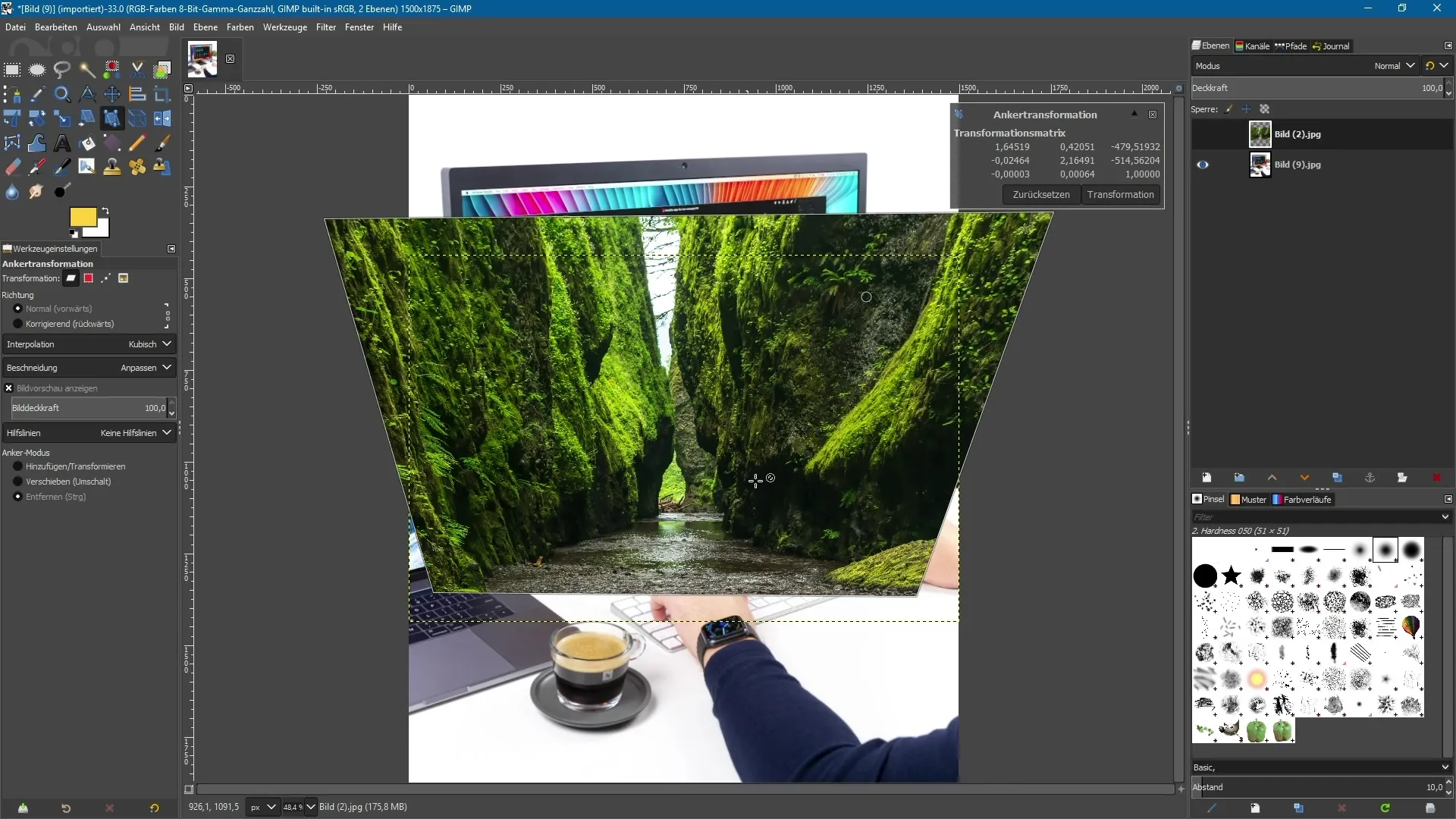
8. 변형 취소
변경 사항에 만족하지 않는 경우 항상 실행 취소 도구를 사용하여 이미지 상태를 복원할 수 있습니다. 이렇게 하면 이전 설정을 잃지 않고도 실험할 수 있습니다.
9. 앵커 포인트 배열 실험
더 정밀한 결과를 얻기 위해 언제든지 앵커 포인트의 위치를 조정할 수 있습니다. 다양한 배치를 실험하고 위에서 설명한 기술을 사용하여 원하는 변형을 달성하십시오.
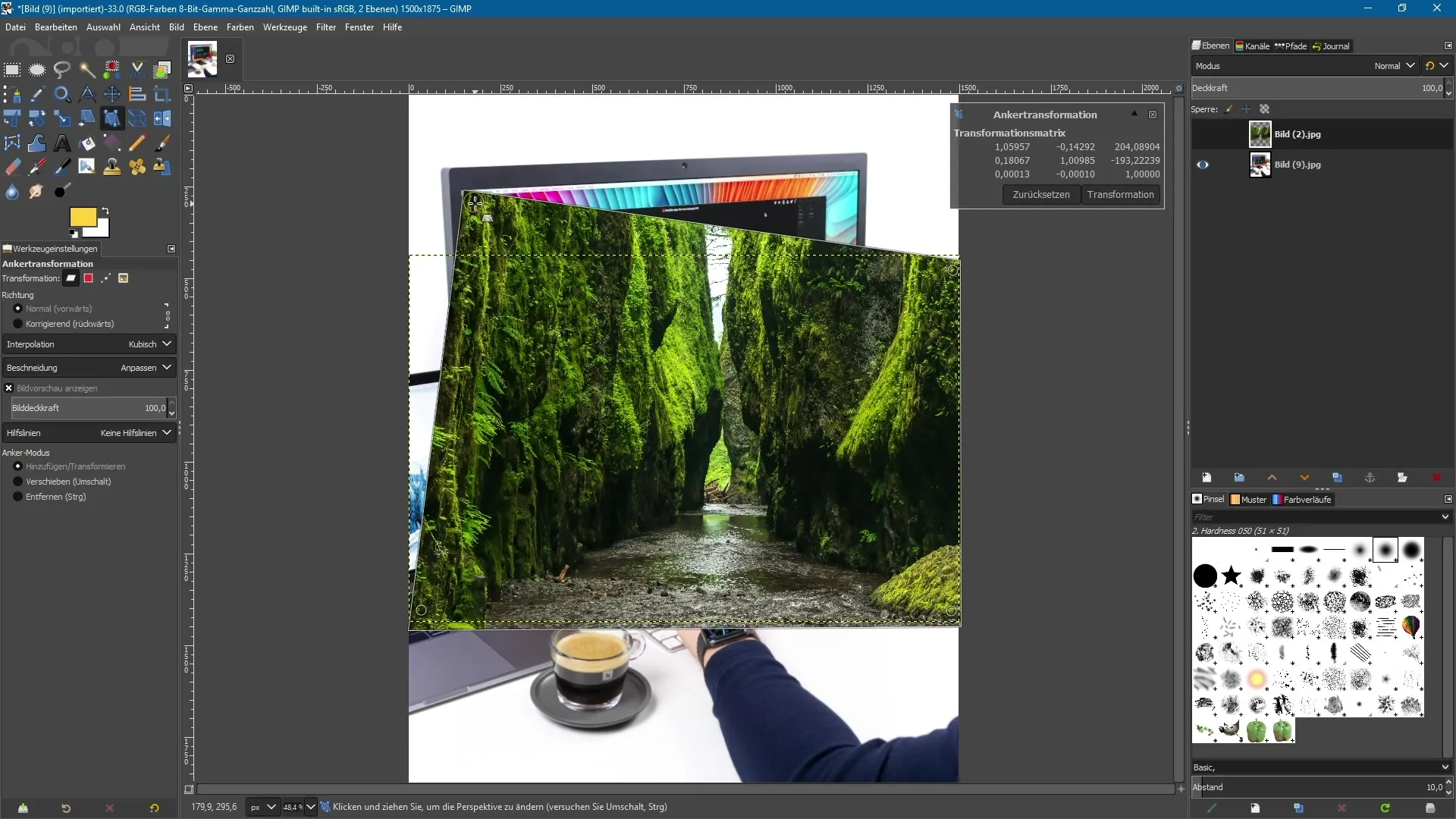
요약 - GIMP 2.10의 앵커 변형 도구 쉽게 사용하기
이 안내서는 GIMP 2.10에서 앵커 변형 도구 사용에 대한 통찰력을 제공합니다. 이제 당신은 객체를 효과적으로 변형하고, 새로 설정한 앵커 포인트를 사용하며, 원근 조정을 할 수 있어야 합니다. 다양한 기능을 실험하여 그래픽에서 최상의 결과를 얻는 것을 두려워하지 마십시오.
자주 묻는 질문
앵커 변형 도구란 무엇인가요?GIMP 2.10의 객체 변형을 위한 새로운 도구입니다.
앵커 변형 도구를 어떻게 선택하나요?도구 모음에서 찾거나 단축키 "Shift + L"로 활성화할 수 있습니다.
여러 앵커 포인트를 동시에 사용할 수 있나요?예, 최대 네 개의 앵커 포인트를 사용하여 다양한 변형을 수행할 수 있습니다.
앵커 포인트를 어떻게 삭제하나요?Ctrl 키를 누른 상태에서 제거하고 싶은 앵커 포인트를 클릭하세요.
변경 사항을 어떻게 실행 취소하나요?이전 이미지 상태를 복원하기 위해 실행 취소 도구를 사용할 수 있습니다.


